Excel에서 동적 종속 드롭 다운 목록을 쉽게 만듭니다.
이 튜토리얼은 새로운 동적 배열 기능을 사용하여 Excel 365 및 Excel 2021에서 동적 인 계단식 드롭 다운 목록을 만드는 방법을 보여줍니다. 전통적인 방법은 복잡하고 제한적이지만 동적 배열은 간소화 된 솔루션을 제공합니다.
간단한 드롭 다운을 만드는 것은 쉽지만 다단계 계단식 드롭 다운은 역사적으로 어려웠습니다. 이 튜토리얼은 빠르고 간단한 접근 방식을 제공하여 이전 방법의 복잡성을 제거합니다.
주요 기능 :
- Excel의 동적 드롭 다운
- 다중 종속 드롭 다운
- 확장 가능한 드롭 다운 (빈 셀 제외)
- 드롭 다운 항목의 알파벳 분류
참고 : 이 방법에는 Excel 365 또는 Excel 2021이 필요합니다. 이전 버전에는보다 복잡한 기술이 필요합니다. 이 솔루션은 단일 행을위한 것입니다. 여러 행의 경우 링크 된 지침을 참조하십시오.
동적 종속 드롭 다운 목록 작성 :
이 예제는 과일 (A 열 A) 및 수출업자 (B 열) 목록을 사용합니다. 목표는 고유 한 과일에 대한 드롭 다운을 만드는 것입니다. 과일 선택에 따라 관련 수출업자를 표시하는 두 번째 드롭 다운을 만드는 것입니다.

1 단계 : 메인 드롭 다운 목록 항목
UNIQUE 기능을 사용하여 열 A에서 독특한 과일 이름을 추출하십시오.
=UNIQUE(A3:A15)
이 공식 (G3)은 결과를 자동으로 유출합니다.
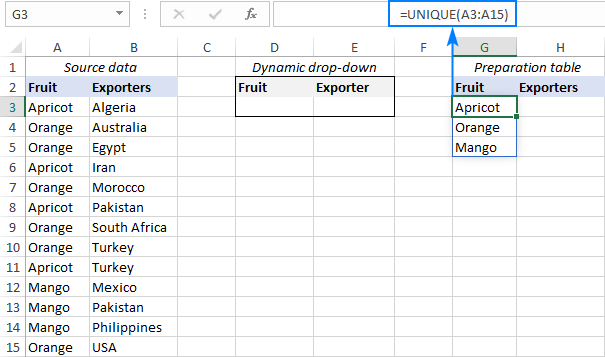
2 단계 : 메인 드롭 다운을 만듭니다
- 드롭 다운 (D3)의 셀을 선택하십시오.
- 데이터 탭으로 이동하여 데이터 유효성 검사를 클릭하십시오.
- 허용 에서 목록을 선택하십시오.
- 소스 에서
=$G$3#입력하십시오 (유출 범위 참조). - 확인을 클릭하십시오.

기본 드롭 다운이 완료되었습니다.

3 단계 : 종속 드롭 다운 목록 항목
FILTER 기능을 사용하여 과일 선택에 따라 수출 업체를 얻으십시오.
=FILTER(B3:B15, A3:A15=D3)
(B3 : B15는 수출자 데이터, A3 : A15는 과일 데이터, D3은 주요 드롭 다운 셀입니다).

4 단계 : 종속 드롭 다운을 만듭니다
소스 로 =$H$3# 사용하여 두 번째 드롭 다운 (2 단계와 유사)에 대한 데이터 검증을 만듭니다.

종속 드롭 다운이 준비되었습니다.

팁 :
- 자동 업데이트를위한 Excel 테이블로 소스 데이터를 형식화합니다.
- 새로운 항목을 수용하기 위해 공식에 추가 셀을 추가하십시오.
- 빈 셀을 제외하기 위해
FILTER사용하십시오. -
SORT사용하여 드롭 다운 항목을 알파벳순으로 사용하십시오 (아래 참조).
여러 종속 드롭 다운 생성 :
이 프로세스를 확장하여 더 많은 레벨을 만듭니다. 예를 들어, 주/지방 (열 C)을 세 번째 드롭 다운으로 추가하십시오.

드롭 다운을 연결하기 위해 여러 기준으로 UNIQUE 하고 FILTER 사용하십시오. 세 번째 드롭 다운의 경우 이와 같은 공식이 사용될 수 있습니다.
=UNIQUE(FILTER(C3:C15, (A3:A15=E3) * (B3:B15=F3)))
확장 가능 및 정렬 된 드롭 다운 :
드롭 다운에 자동으로 새로운 항목을 포함 시키려면 공식에 추가 셀을 추가하십시오. 알파벳순으로 정렬하려면 SORT 함수로 공식을 감싸십시오 (오름차순 : =SORT(...) , 내림차순 : =SORT(...,1,-1) ).
이 동적 배열 접근 방식은 Excel에서 복잡한 드롭 다운 목록을 작성하는 것을 단순화하여 오래된 방법에 비해 크게 개선됩니다.
위 내용은 Excel에서 동적 종속 드롭 다운 목록을 쉽게 만듭니다.의 상세 내용입니다. 자세한 내용은 PHP 중국어 웹사이트의 기타 관련 기사를 참조하세요!

핫 AI 도구

Undresser.AI Undress
사실적인 누드 사진을 만들기 위한 AI 기반 앱

AI Clothes Remover
사진에서 옷을 제거하는 온라인 AI 도구입니다.

Undress AI Tool
무료로 이미지를 벗다

Clothoff.io
AI 옷 제거제

Video Face Swap
완전히 무료인 AI 얼굴 교환 도구를 사용하여 모든 비디오의 얼굴을 쉽게 바꾸세요!

인기 기사

뜨거운 도구

메모장++7.3.1
사용하기 쉬운 무료 코드 편집기

SublimeText3 중국어 버전
중국어 버전, 사용하기 매우 쉽습니다.

스튜디오 13.0.1 보내기
강력한 PHP 통합 개발 환경

드림위버 CS6
시각적 웹 개발 도구

SublimeText3 Mac 버전
신 수준의 코드 편집 소프트웨어(SublimeText3)

뜨거운 주제
 7927
7927
 15
15
 1652
1652
 14
14
 1411
1411
 52
52
 1303
1303
 25
25
 1250
1250
 29
29
 Outlook에 캘린더를 추가하는 방법 : 공유, 인터넷 캘린더, ical 파일
Apr 03, 2025 am 09:06 AM
Outlook에 캘린더를 추가하는 방법 : 공유, 인터넷 캘린더, ical 파일
Apr 03, 2025 am 09:06 AM
이 기사에서는 Outlook Desktop 응용 프로그램 내에서 ICalendar 파일 가져 오기를 포함하여 공유 캘린더에 액세스하고 활용하는 방법을 설명합니다. 이전에는 Outlook 캘린더를 공유했습니다. 이제 공유 된 캘린더를 보는 방법을 살펴 보겠습니다
 플래시 채우기를 사용하는 방법 예제와 함께 Excel
Apr 05, 2025 am 09:15 AM
플래시 채우기를 사용하는 방법 예제와 함께 Excel
Apr 05, 2025 am 09:15 AM
이 튜토리얼은 데이터 입력 작업을 자동화하기위한 강력한 도구 인 Excel의 Flash Clone 기능에 대한 포괄적 인 안내서를 제공합니다. 정의 및 위치에서 고급 사용 및 문제 해결에 이르기까지 다양한 측면을 다룹니다. Excel의 FLA 이해
 Excel의 중간 공식 - 실제 예
Apr 11, 2025 pm 12:08 PM
Excel의 중간 공식 - 실제 예
Apr 11, 2025 pm 12:08 PM
이 튜토리얼은 중간 기능을 사용하여 Excel에서 수치 데이터의 중앙값을 계산하는 방법을 설명합니다. 중앙 경향의 주요 척도 인 중앙값은 데이터 세트의 중간 값을 식별하여 Central Tenden의보다 강력한 표현을 제공합니다.
 Excel 공유 통합 문서 : 여러 사용자를위한 Excel 파일을 공유하는 방법
Apr 11, 2025 am 11:58 AM
Excel 공유 통합 문서 : 여러 사용자를위한 Excel 파일을 공유하는 방법
Apr 11, 2025 am 11:58 AM
이 튜토리얼은 다양한 방법, 액세스 제어 및 갈등 해결을 다루는 Excel 통합 문서 공유에 대한 포괄적 인 안내서를 제공합니다. Modern Excel 버전 (2010, 2013, 2016 및 이후) 협업 편집을 단순화하여 M에 대한 필요성을 제거합니다.
 Excel을 철자하는 방법
Apr 06, 2025 am 09:10 AM
Excel을 철자하는 방법
Apr 06, 2025 am 09:10 AM
이 튜토리얼은 Excel의 맞춤법 검사를위한 다양한 방법과 같은 수동 점검, VBA 매크로 및 특수 도구를 사용합니다. 셀, 범위, 워크 시트 및 전체 통합 문서의 철자 확인을 배우십시오. Excel은 워드 프로세서는 아니지만 Spel
 Google 스프레드 시트 Countif 기능은 공식 예제와 함께합니다
Apr 11, 2025 pm 12:03 PM
Google 스프레드 시트 Countif 기능은 공식 예제와 함께합니다
Apr 11, 2025 pm 12:03 PM
마스터 Google Sheets Countif : 포괄적 인 가이드 이 안내서는 Google 시트의 다목적 카운티프 기능을 탐색하여 간단한 셀 카운팅 이외의 응용 프로그램을 보여줍니다. 우리는 정확하고 부분적인 경기에서 Han에 이르기까지 다양한 시나리오를 다룰 것입니다.
 Excel의 절대 값 : 공식 예제와 함께 ABS 기능
Apr 06, 2025 am 09:12 AM
Excel의 절대 값 : 공식 예제와 함께 ABS 기능
Apr 06, 2025 am 09:12 AM
이 튜토리얼은 절대 값의 개념을 설명하고 데이터 세트 내에서 절대 값을 계산하기위한 ABS 기능의 실질적인 Excel 응용 프로그램을 보여줍니다. 숫자는 긍정적이거나 부정적 일 수 있지만 때로는 양수 값 만 필요합니다.
 Excel : 그룹 행 자동 또는 수동으로 행을 붕괴하고 확장합니다.
Apr 08, 2025 am 11:17 AM
Excel : 그룹 행 자동 또는 수동으로 행을 붕괴하고 확장합니다.
Apr 08, 2025 am 11:17 AM
이 튜토리얼은 행을 그룹화하여 복잡한 Excel 스프레드 시트를 간소화하여 데이터를보다 쉽게 분석 할 수 있도록하는 방법을 보여줍니다. 행 그룹을 신속하게 숨기거나 보여주고 전체 개요를 특정 수준으로 붕괴시키는 법을 배우십시오. 크고 상세한 스프레드 시트가 될 수 있습니다




